word技巧
rd技巧是每个办公人士和学生都应该掌握的基本技能,无论是撰写论文、报告还是日常文档处理,熟练使用Word可以大大提高工作效率,以下是一些实用的Word技巧,帮助你更好地利用这个强大的文字处理工具。
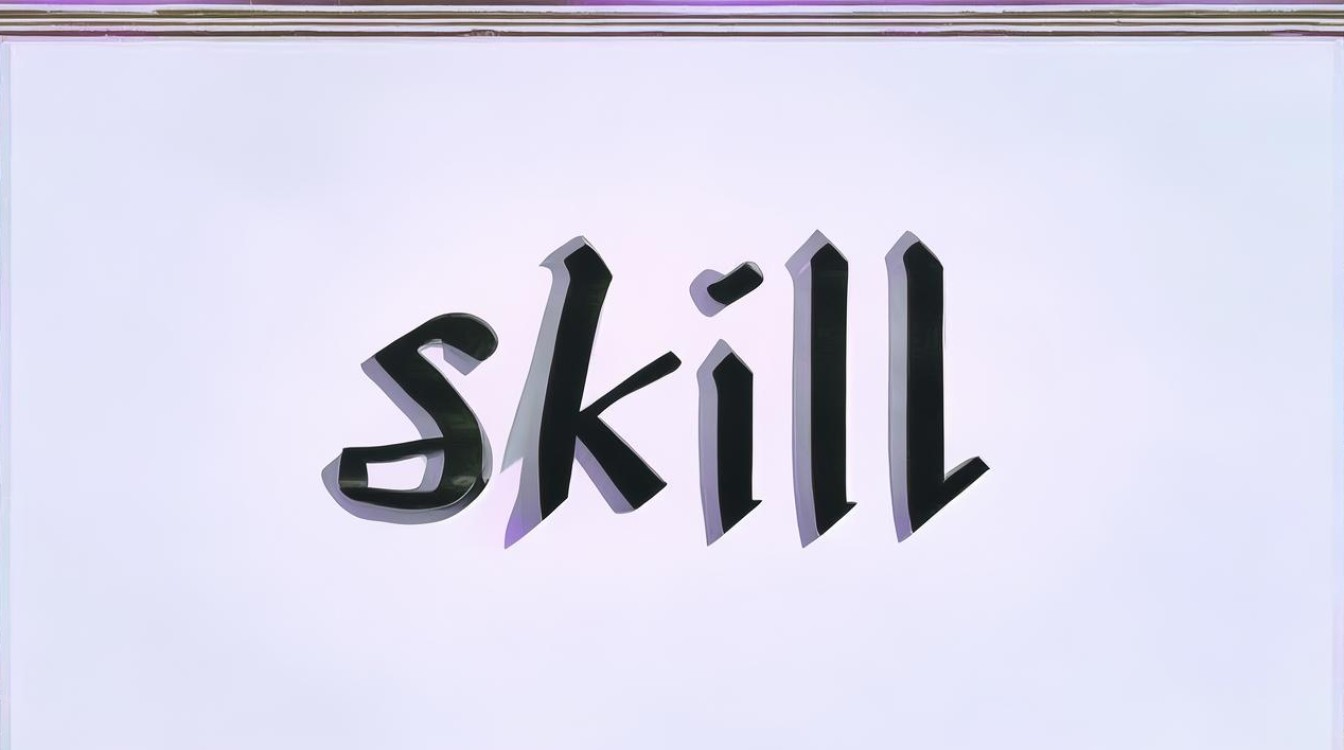
页面设置与文档布局
| 技巧 | 操作方法 | 适用场景 |
|---|---|---|
| 快速打开页面设置 | 双击页眉或页脚区域,或点击“布局”选项卡下的“页面设置”按钮 | 需要调整页边距、纸张方向等页面属性时 |
| 分节符的使用 | 在“布局”选项卡中选择“分隔符”下的“分节符(下一页)” | 当文档不同部分需要不同页眉、页脚或页码格式时 |
| 页眉页脚的链接控制 | 取消勾选页眉页脚工具栏中的“链接到前一节” | 需要在奇偶页或不同章节设置不同页眉页脚时 |
文本编辑与格式调整
-
快速选中文本:
- 三击选中整段文字
- Ctrl+A全选文档
- 鼠标左键拖动选中区域
- 按住Alt键拖动实现纵向文本选择
-
样式与格式刷:
- 利用样式功能统一标题、正文格式
- 使用格式刷(Ctrl+Shift+C复制,Ctrl+Shift+V粘贴)快速复制格式
-
字体与字号调整:
- 使用快捷键Ctrl+Shift+>/<增大/减小字号
- 通过“开始”选项卡调整字体、颜色等属性
-
段落对齐与缩进:
- 使用快捷键Ctrl+E(居中)、Ctrl+L(左对齐)、Ctrl+R(右对齐)、Ctrl+J(两端对齐)
- 通过标尺调整首行缩进和悬挂缩进
高效操作技巧
-
快速定位与导航:
- 使用Ctrl+F查找文本,Ctrl+H进行替换
- 按Home键回到行首,End键到达行尾
- Ctrl+PageUp/PageDown前后翻页
-
撤销与恢复:
- Ctrl+Z撤销上一步操作
- Ctrl+Y(或Ctrl+Shift+Z)恢复撤销
-
重复与复制:
- F4重复上一次操作
- Ctrl+C复制,Ctrl+V粘贴,Ctrl+X剪切
-
快速保存与关闭:
- Ctrl+S快速保存
- 双击文档窗口左上角的Office按钮快速关闭文档
高级应用技巧
-
目录生成:
- 确保各级标题应用了相应的样式(如标题1、标题2等)
- 在“引用”选项卡中点击“目录”自动生成
-
公式编号:
在公式后输入#(编号),如#(1.1),然后回车,Word会自动生成带编号的公式
![word技巧 word技巧]()
-
表格处理:
- 快速拆分表格:将光标放在要拆分的位置,按Ctrl+Shift+Enter
- 表格样式应用:选中表格,在“设计”选项卡中选择预设样式或自定义样式
-
文档保护:
- 设置密码保护:在“文件”选项卡中选择“信息”下的“保护文档”,设置打开密码或修改密码
- 限制编辑:在“审阅”选项卡中选择“限制编辑”,设置可编辑的区域和权限
实用小工具与插件
-
拼音指南:
选中文字,点击“开始”选项卡中的“拼音指南”,即可为生僻字添加拼音注释
-
翻译功能:
选中需要翻译的文本,右键选择“翻译”或使用“审阅”选项卡中的“翻译”功能,支持多种语言互译
-
屏幕提示:
在“审阅”选项卡中启用“屏幕提示”,将鼠标悬停在文本上时显示格式信息
-
宏的应用:
通过录制宏自动化重复性操作,提高处理复杂文档的效率
常见问题与解决方案
-
无法删除空白页:
![word技巧 word技巧]()
- 问题原因:可能是由于分页符、分节符或多余的换行符导致的。
- 解决方案:将光标定位到空白页,按Delete键删除内容;如果无效,尝试显示隐藏符号(点击“开始”选项卡中的“段落”组中的“¶”按钮),然后删除分页符或分节符。
-
页眉横线无法去除:
- 问题原因:默认情况下,页眉会包含一条横线。
- 解决方案:双击页眉进入编辑模式,选中横线并删除;或者在页眉处输入内容后,将光标放在页眉末尾,按Backspace键删除横线。
-
样式应用不一致:
- 问题原因:可能是由于样式被错误修改或未正确应用导致的。
- 解决方案:右键点击样式名称,选择“修改”来调整样式设置;或者重新应用正确的样式到文本上,确保在应用样式前清除任何直接格式(如加粗、斜体等)。
-
文档打印预览不符:
- 问题原因:可能是因为页面设置、打印机驱动程序或文档中的分页符等问题造成的。
- 解决方案:检查页面设置是否正确;更新或重新安装打印机驱动程序;检查文档中是否有不必要的分页符,并将其删除或移动到合适的位置。
-
邮件合并错误:
- 问题原因:数据源文件路径错误、字段名不匹配或合并过程中出现其他技术问题。
- 解决方案:确认数据源文件的路径和文件名正确无误;确保数据源中的字段名与主文档中的域相匹配;检查合并步骤是否按照正确的顺序执行,如果问题依旧存在,尝试重新启动Word程序后再试一次。
-
自动更正功能干扰编辑:
- 问题原因:Word的自动更正功能可能会自动更改某些单词或短语,这有时会干扰用户的编辑意图。
- 解决方案:前往“文件” > “选项” > “校对”,在这里你可以调整自动更正选项,甚至关闭特定的自动更正规则,如果你只想暂时禁用自动更正而不做永久性改变,可以在输入时按住Ctrl键,这样就能防止自动更正生效。
-
文档恢复失败:
- 问题原因:可能是因为自动保存的文件已经损坏或者不存在。
- 解决方案:定期手动保存备份副本;尝试从不同的位置恢复文件,比如OneDrive云存储服务;如果上述方法都无效,可以考虑使用第三方数据恢复软件来尝试找回丢失的文件,不过请注意,这些软件并不能保证100%成功地恢复所有数据。
-
图片显示不全:
- 问题原因:图片可能被部分遮挡或者超出了页面范围。
- 解决方案:调整图片大小使其适应页面宽度;检查图片的位置是否合适,必要时将其移动到一个更合适的位置;确保图片的文字环绕设置为适当,避免图片被文本覆盖。
-
超链接跳转不正确:
- 问题原因:链接的目标地址可能已更改或删除。
- 解决方案:更新超链接的目标地址,确保其指向有效的位置;如果是外部链接,请验证该网址是否仍然可用,对于内部文档链接,请确认目标位置没有移动或删除。
-
注释和批注显示异常:
- 问题原因:可能是由于注释和批注的设置问题或者文档版本不兼容导致的。
- 解决方案:检查注释和批注的显示设置,确保它们被正确配置为可见状态;如果问题依旧存在,尝试在不同的设备上打开文档看是否能正常显示,保持Word更新到最新版本也有助于解决兼容性问题。
掌握这些Word技巧不仅能够提升个人工作效率,还能让文档看起来更加专业和有条理,希望以上分享的内容对你有所帮助!如果你有任何关于Word
版权声明:本文由 数字独教育 发布,如需转载请注明出处。



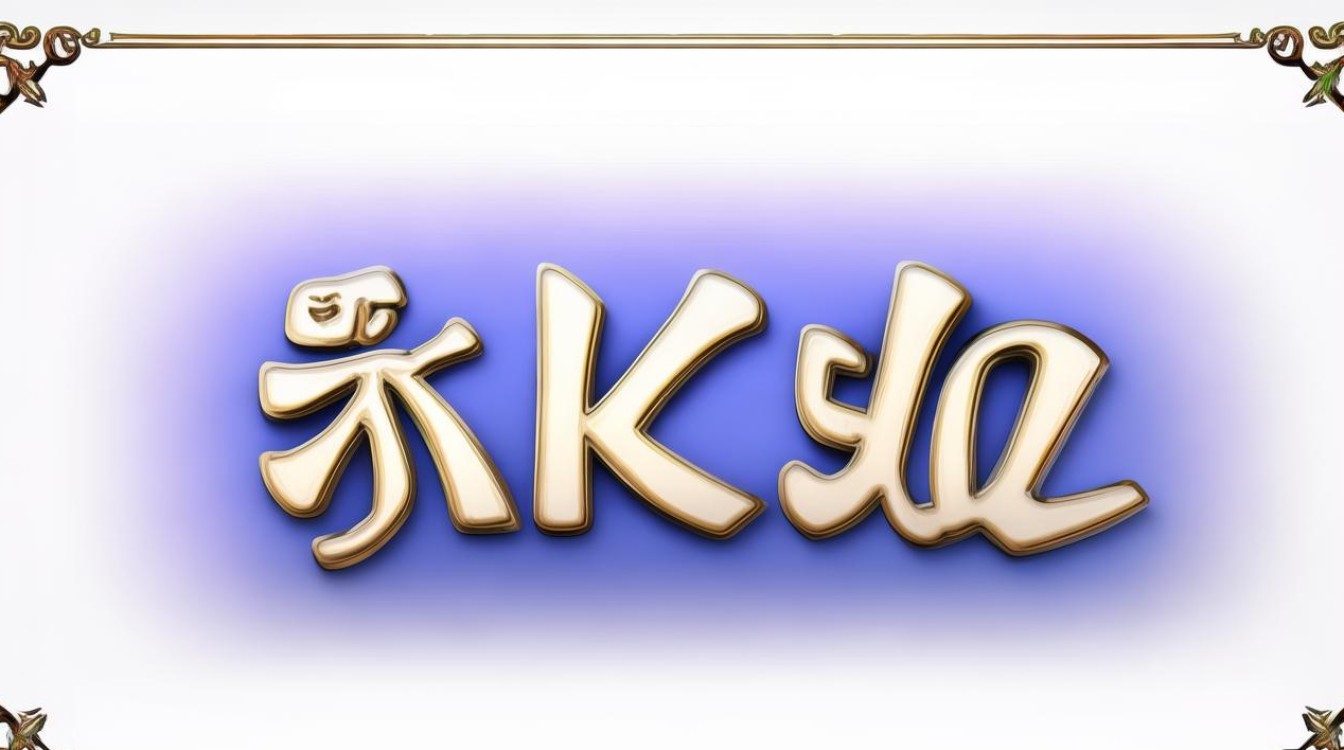











 冀ICP备2021017634号-12
冀ICP备2021017634号-12
 冀公网安备13062802000114号
冀公网安备13062802000114号